Jak nastavit Google Chromecast
Co vědět
- Nejprve zapojte Chromecast do otevřeného portu HDMI na televizoru.
- Poté připojte napájecí kabel k Chromecastu a USB portu nebo zásuvce (Chromecast Ultra).
- Nakonec si stáhněte aplikaci Google Home z App Store nebo Play Store a postupujte podle pokynů.
Tento článek vás provede kroky potřebnými k nastavení Google Chromecastu v televizi a Wi-Fi.
Jak začít používat Chromecast
Nastavení Chromecastu je relativně rychlé a bezbolestné, ale musíte projít několika kroky, abyste se tam dostali.
-
Zapojte Chromecast do otevřené zásuvky HDMI port na televizoru a napájecí kabel do náhradního portu USB nebo, pokud dáváte přednost (nebo používáte Chromecast Ultra), do elektrické zásuvky.
Poté zapněte televizor a pomocí dálkového ovladače vyberte správný vstup HDMI pro Chromecast.
-
Pokud ji ještě nemáte nainstalovanou, stáhněte si aplikaci Google Home z App Store nebo Google Play Store.
Google Home pro iOSDomovská stránka Google pro Android -
Podle pokynů na obrazovce vyberte vybraný účet Google a po zobrazení výzvy povolte přístup k blízkým zařízením a údajům o vaší poloze.
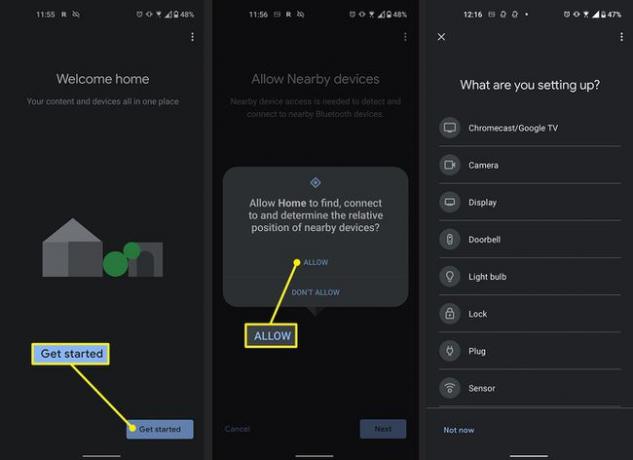
-
Aplikace poté vyhledá místní zařízení. Pokud se zobrazí výzva, vyberte, že nastavujete a Chromecast ze seznamu možných zařízení.
Až najde váš Chromecast, vyberte další.
Pokud tento proces z nějakého důvodu zrušíte a potřebujete se k němu vrátit, otevřete Domovská stránka Google aplikaci, vyberte + ikona v levém horním rohu a poté Nastavit zařízení > Nové zařízení > Domov.
Poté by se na vašem televizoru měl objevit čtyřmístný kód. Ujistěte se, že odpovídá tomu na vašem telefonu, a poté vyberte dalšía po zobrazení výzvy souhlasíte s právními podmínkami.
Pokud chcete souhlasit se sdílením dat Googlem, udělejte to, a pokud chcete, vyberte pro Chroemcast pojmenované místo ve vašem domě. Budete mít také možnosti nastavení Google Assistant a Link Radio Services do vašeho Chromecastu, chcete-li.
-
Až budete vyzváni k nastavení připojení Wi-Fi, udělejte to výběrem sítě Wi-Fi a zadáním hesla.
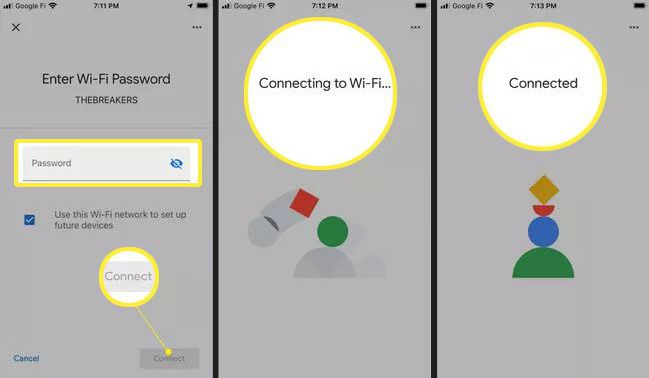 Změňte síť na Chromecastu tak, aby se připojovala k nové Wi-Fi
Změňte síť na Chromecastu tak, aby se připojovala k nové Wi-Fi Poté můžete absolvovat volitelný výukový program nebo si vybrat finále další pro dokončení nastavení.
Jak se připojit k TV
Připojení Chromecastu k televizoru je tak jednoduché, že jej zapojíte do dostupného portu HDMI a poté zapojíte napájecí kabel do příslušné zásuvky. Může to být jednoduchý náhradní USB port na televizoru, pokud používáte standardní Chromecast, nebo elektrická zásuvka, pokud používáte Chromecast Ultra.
Proces nastavení vyžaduje trochu více vstupů, ale postupujte podle výše uvedených kroků a váš Chromecast bude během okamžiku nastaven pro streamování.
Jak se připojit k Wi-Fi
Připojení Chromecastu k síti Wi-Fi je rychlé a snadné. postupujte podle pokynů na obrazovce. Budete potřebovat znát název své sítě a heslo k síti Wi-Fi, ale po zobrazení výzvy zadejte tyto informace a Chromecast se automaticky připojí a zůstane připojen.
FAQ
-
Jak mohu používat Google Chromecast?
Jakmile je Chromecast nastaven a připojen k televizi nebo síti Wi-Fi, můžete odesílat karty Chrome z počítače do jiného zařízení. V prohlížeči Chrome vyberte možnost Více (tři svislé tečky) a poté vyberte Obsazení. Vyberte svůj Chromecast a ten odešle váš displej do druhého zařízení.
-
Jak připojím Google Home k televizi bez Chromecastu?
Máte k tomu několik možností používejte svou televizi s Google Home bez Chromecastu. Některá řešení zahrnují univerzální dálkový ovladač s chytrými funkcemi a aplikaci Roku's Quick Remote. Vaše televize může mít také zabudovanou Google Home; zkontrolujte uživatelskou příručku a potvrďte.
